Escape from Tarkov의 서버 연결 끊김에 대한 9가지 수정 사항

Escape from Tarkov에서 서버 연결 끊김 문제를 해결하기 위한 9가지 테스트 솔루션을 즉시 수행하세요.

Windows 8.1의 레지스트리 오류는 수동으로 또는 타사 레지스트리 복구 도구를 적용하여 복구할 수 있습니다. Windows 8.1에 내장된 “ regedit ” 도구를 사용하여 수동으로 레지스트리를 복구할 수 있습니다. 이 내장 유틸리티 도구는 시작 메뉴 -> 실행을 통해 액세스 하고 실행 필드에서 regedit를 입력한 후 확인을 클릭합니다.
레지스트리 오류를 수정하는 방법에 대해 자세히 알려면 먼저 레지스트리 파일과 키에 대해 알아야 합니다.
Windows 레지스트리란 무엇입니까?
Windows 레지스트리 또는 컴퓨터 레지스트리는 실제로 모든 정보가 저장되어 있는 모든 시스템의 기본 데이터베이스이며, 이 정보는 컴퓨터 시스템과 해당 하드웨어를 작동하는 데 매우 중요한 역할을 합니다.
이는 컴퓨터 시스템을 통해 실행되는 모든 활동을 저장하며, 이 정보는 컴퓨터가 하드웨어를 통해 더 효율적이고 효율적으로 작동하도록 만듭니다.
일정 시간이 지나면 이 레지스트리 데이터베이스가 매우 커져서 운영 체제가 항목을 찾거나 작업을 할당하는 데 어려움을 겪게 되므로 레지스트리 복구 및 예방이 필요합니다 . 시스템으로 인해 속도가 느려지고 레지스트리 오류가 표시됩니다.
때때로 그것은 또한 손상되어 시스템이 오류 메시지를 표시하기 시작합니다 . 레지스트리 오류는 심각하게 손상될 때 중요해지며 Windows의 매우 중요한 부분이며 손상된 경우 전체 컴퓨터 시스템을 손상시킬 수도 있습니다.
레지스트리 손상 후에는 어떻게 됩니까?
손상된 레지스트리 키는 응용 프로그램을 실행하려고 할 때나 컴퓨터 시스템을 시작할 때마다 오류를 표시합니다. 그러나 오류와 함께 손상된 레지스트리 파일은 컴퓨터에 다른 많은 손상을 입힐 수도 있습니다.
다음 파일이 없거나 손상되어 Windows 8.1을 시작할 수 없습니다: WINDOWSSYSTEM32CONFIGSYSTEM
중지: c0000218 {레지스트리 파일 실패} 레지스트리가 하이브(파일)를 로드할 수 없습니다: SystemRootSystem32ConfigSOFTWARE 또는 해당 로그 또는 대체
컴퓨터 레지스트리 오류를 무료로 유지하는 방법?
Windows 시스템 레지스트리를 오류 없이 유지하는 것은 일반 사용자에게는 어려운 작업이지만 Windows 8.1 Microsoft에서는 이를 조금 쉽게 수행할 수 있습니다. 사용자는 정상적인 방법으로 컴퓨터를 사용하여 시스템 양식 레지스트리 오류를 없앨 수 있습니다.
우리는 레지스트리가 우리가 컴퓨터 시스템에서 수행하는 모든 작업을 기록하고 우리의 작업에 따라 일부 변경을 수행한다는 것을 알고 있습니다. 그러나 어떤 이유로 인해 변경이나 기록이 실제로 완료되지 않아 레지스트리 문제가 발생했습니다.
이제 손상된 레지스트리 항목을 복구하거나 레지스트리 오류를 수정하려면 문서에 제공된 수동 솔루션을 따를 수 있습니다. 그러나 먼저 레지스트리를 수동으로 조작하는 것은 매우 위험하므로 자동 레지스트리 복구 도구를 실행하는 것이 좋습니다 . 따라서 귀하가 매우 괴짜이거나 기술적으로 진보하지 않은 경우 자동 솔루션을 사용하십시오.
Windows 8.1 레지스트리 오류를 자동으로 복구하는 방법
우리는 레지스트리 키가 모든 컴퓨터 시스템에서 매우 중요한 부분이라는 것을 알고 있으므로 수동 방법 대신 강력하고 고급 타사 복구 도구를 적용하는 것이 좋습니다 .
위에서 말했듯이 수동 방법은 작동하기가 매우 어렵고 때로는 작은 실수로 인해 전체 시스템이 충돌하는 경우도 있습니다.
따라서 Windows 8.1용 전문 레지스트리 복구 도구를 적용하고 손상된 레지스트리 키를 제거하는 것이 좋습니다 .
이 도구는 일반 컴퓨터 사용자를 위해 특별히 설계되었습니다. 이 도구를 쉽게 작동하고 시스템을 오류 없이 만들 수 있습니다.
이 도구는 다른 시스템 파일을 손상시키지 않고 레지스트리 키를 복구할 수 있으므로 전체 사용자에게 가장 적합한 옵션입니다.
[매뉴얼] Windows 8.1 레지스트리를 수정하는 방법은 무엇입니까?
이는 Windows의 최신 버전이므로 Windows 8.1 레지스트리 오류를 제거하려면 Windows 8.1 레지스트리 의 기능에 대해 알아야 합니다 .
이 버전의 Windows 레지스트리에서는 인체의 두뇌와 마찬가지로 매우 중요한 역할을 합니다.
이는 컴퓨터의 운영 체제 및 사용자 설정, 하드웨어 드라이버, 소프트웨어 설정, 운영 체제 설정 등과 같은 기타 설치된 소프트웨어와 관련된 모든 정보를 보유합니다.
방법 1: 자동 복구 실행
자동 복구를 실행하려면 다음 단계를 따르십시오.
1: 컴퓨터 설정으로 이동한 다음 일반을 클릭하세요.
2: 그런 다음 고급 시작 패널을 클릭 하고 지금 다시 시작을 클릭합니다.
3: 옵션 선택 화면 에서 문제 해결을 클릭하세요.
4: 그 후 자동 복구를 클릭하세요
5: 계정을 선택하고 자격 증명을 입력하여 로그인합니다.
6: 자동 복구가 시작되고 이 프로세스를 완료하기 위해 시스템이 다시 시작되는 것을 볼 수 있습니다.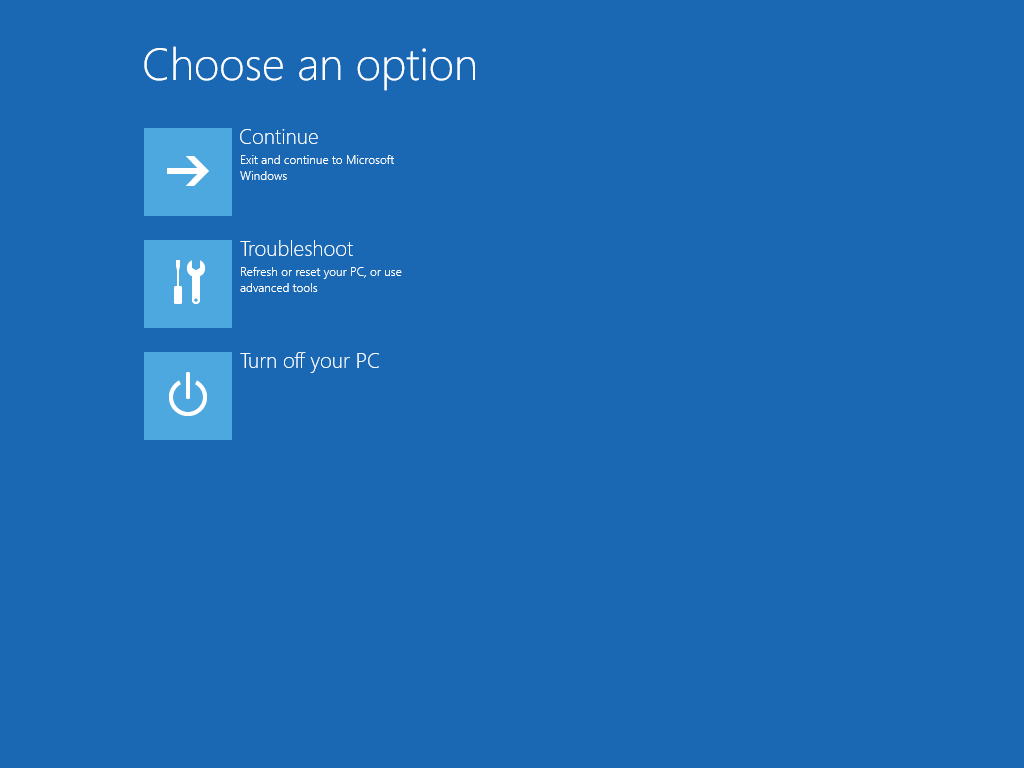
방법 2: Windows PC 새로 고침
이렇게 하려면 아래 단계를 따르십시오.
1: 설정 패널을 열고 PC 설정 변경 으로 이동합니다.
2: 업데이트 및 복구를 클릭하세요 .
3: 그런 다음 복구를 클릭합니다.
4: 이 단계의 파일에 영향을 주지 않고 PC 복구 섹션에서 시작하기를 클릭 하고 지침에 따라 새로 고침 절차를 완료하세요.
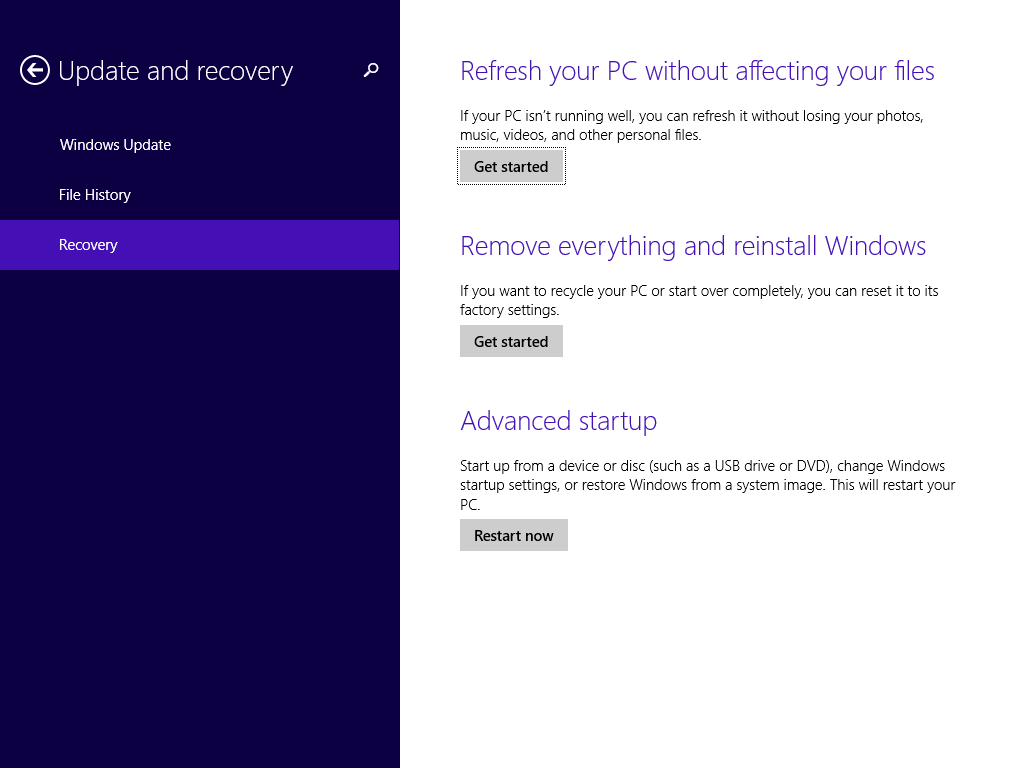
방법 3: Windows 컴퓨터 재설정
참고: 컴퓨터를 재설정하면 컴퓨터에서 개인 데이터가 삭제됩니다. 따라서 중요한 파일은 백업을 만들어 안전한 곳에 보관하는 것이 좋습니다.
1: 설정 > PC 설정 변경 으로 이동합니다.
2: 업데이트 및 복구를 클릭한 다음 복구를 클릭합니다.
3: 이제 모두 제거하고 Windows 다시 설치 섹션 에서 시작하기를 클릭해야 합니다.
4: 화면 지침에 따라 재설정 프로세스를 완료합니다.
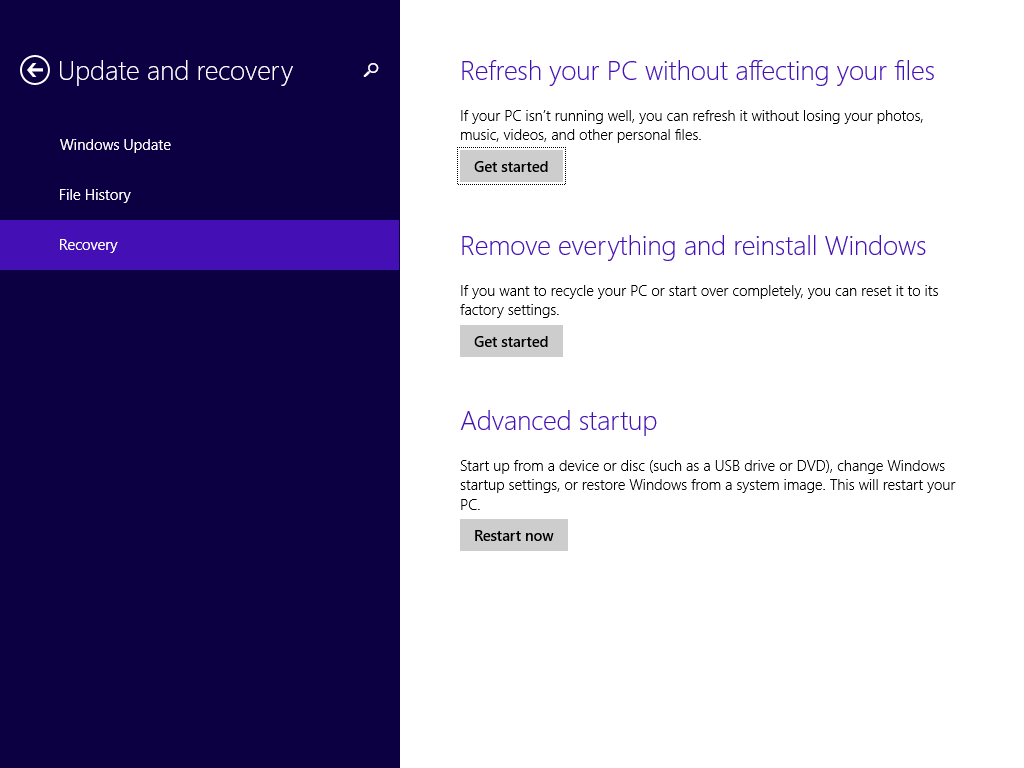
그리고 레지스트리 오류가 해결되었는지 확인하십시오. 글쎄, 레지스트리 오류를 수정하는 더 많은 수동 방법이 있습니다. 더 많은 수정 사항을 알아보려면 기사를 읽어보세요. – 레지스트리 오류 수정 가이드
결론:
글쎄, 나는 내 일을 마쳤습니다. 이제 주어진 수정 사항을 하나씩 따라갈 차례입니다.
그러나 수동 해결 방법을 따르는 경우에는 Windows PC/노트북의 추가 손상이나 완전한 손상을 방지하기 위해 주의 깊게 따르십시오.
이 기사가 당신에게 도움이 되었기를 바랍니다.
질문, 의견, 제안 사항이 있으시면 언제든지 저희와 공유해 주세요.
Escape from Tarkov에서 서버 연결 끊김 문제를 해결하기 위한 9가지 테스트 솔루션을 즉시 수행하세요.
이 문서를 읽고 해결 방법에 따라 Windows 10 PC에서 응용 프로그램이 그래픽 하드웨어 오류에 액세스하지 못하도록 차단되었습니다.
이 기사는 bootrec/fixboot 액세스 거부 오류를 수정하는 유용한 솔루션을 제공합니다. CHKDSK 실행, 부트로더 복구, 시작 복구 및 더 많은 방법을 알아보세요.
Valheim이 계속 충돌/멈춤, 검은 화면, 실행되지 않음 또는 기타 문제가 있습니까? Valheim 문제를 해결하려면 다음 솔루션을 따르십시오.
Steam 친구 네트워크에 연결할 수 없음 오류를 수정하는 방법을 배우고 친구의 네트워크에 연결할 수 없는 Steam 오류를 해결하는 5가지 테스트된 솔루션을 따르십시오.
레지던트 이블 7 게임을 스트리밍할 수 없습니다. 단계별 안내에 따라 게임 오류를 해결하고 중단 없이 게임을 플레이하십시오.
corsair 유틸리티 엔진 업데이트 오류를 해결하고 이 도구의 새로운 기능에 액세스하기 위한 문제 해결 솔루션을 알아보십시오.
PS5 컨트롤러가 연결되지 않거나 동기화되지 않으면 이러한 PS5 컨트롤러 연결 문제를 해결하기 위해 시도되고 테스트된 솔루션을 시도하십시오.
PC에서 젤다의 전설: 야생의 숨결을 플레이하고 싶으신가요? 여기에서 Windows PC에서 Legend Of Zelda BOTW를 플레이할 수 있는 모든 방법을 확인하십시오.
Windows 10 업데이트 오류 0x800706D9 문제를 해결하고 사용 가능한 업데이트를 설치한 다음 주어진 솔루션에 따라 Windows를 오류 없이 만들고 싶습니다.


![[수정됨] Valheim이 계속 충돌, 정지, 검은색 화면, 문제를 시작하지 않음 [수정됨] Valheim이 계속 충돌, 정지, 검은색 화면, 문제를 시작하지 않음](https://luckytemplates.com/resources1/images2/image-5324-0408150843143.png)
![수정됨: Steam 친구 네트워크에 연결할 수 없는 오류 [5가지 빠른 수정] 수정됨: Steam 친구 네트워크에 연결할 수 없는 오류 [5가지 빠른 수정]](https://luckytemplates.com/resources1/images2/image-3269-0408150819144.png)
![[수정됨] 레지던트 이블 7 바이오하자드 게임 충돌, 오류 등! [수정됨] 레지던트 이블 7 바이오하자드 게임 충돌, 오류 등!](https://luckytemplates.com/resources1/images2/image-994-0408150718487.png)



